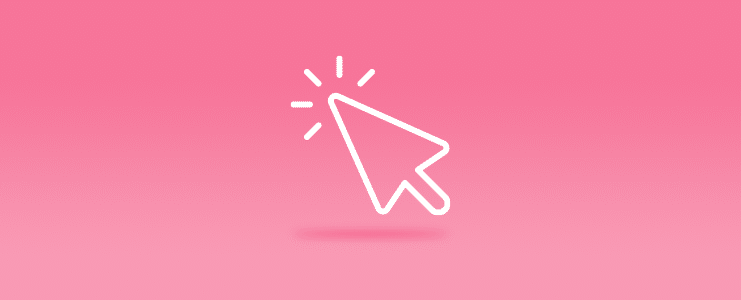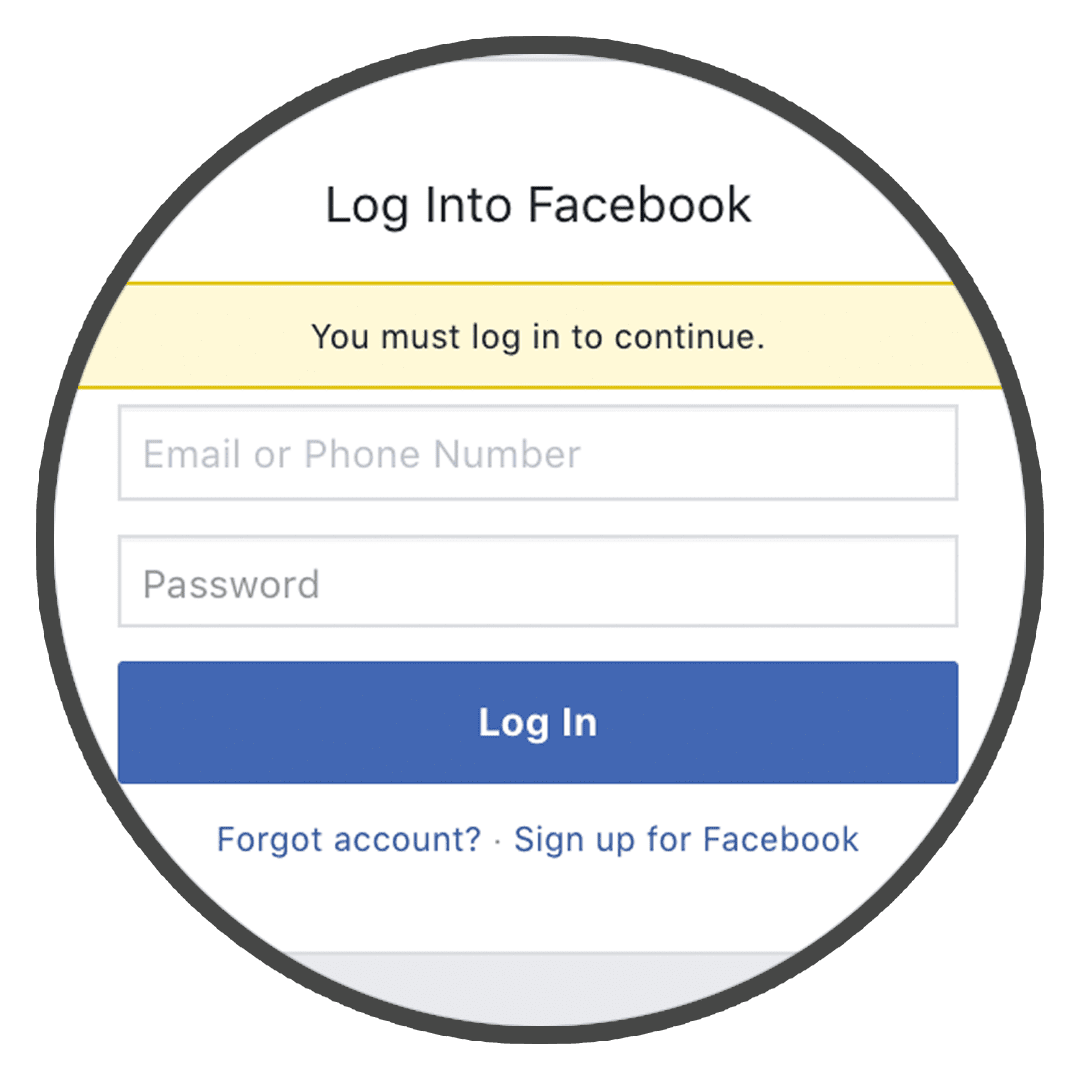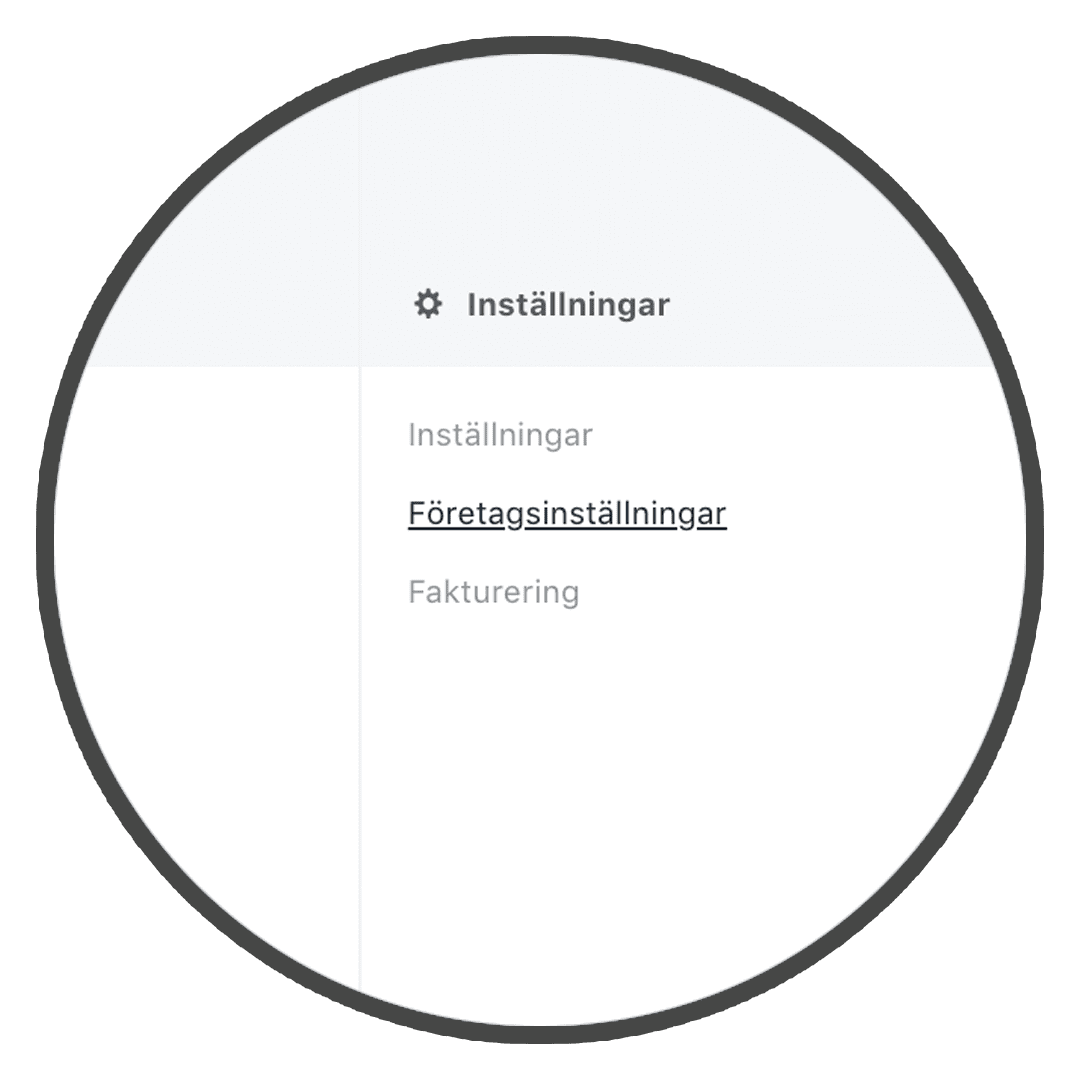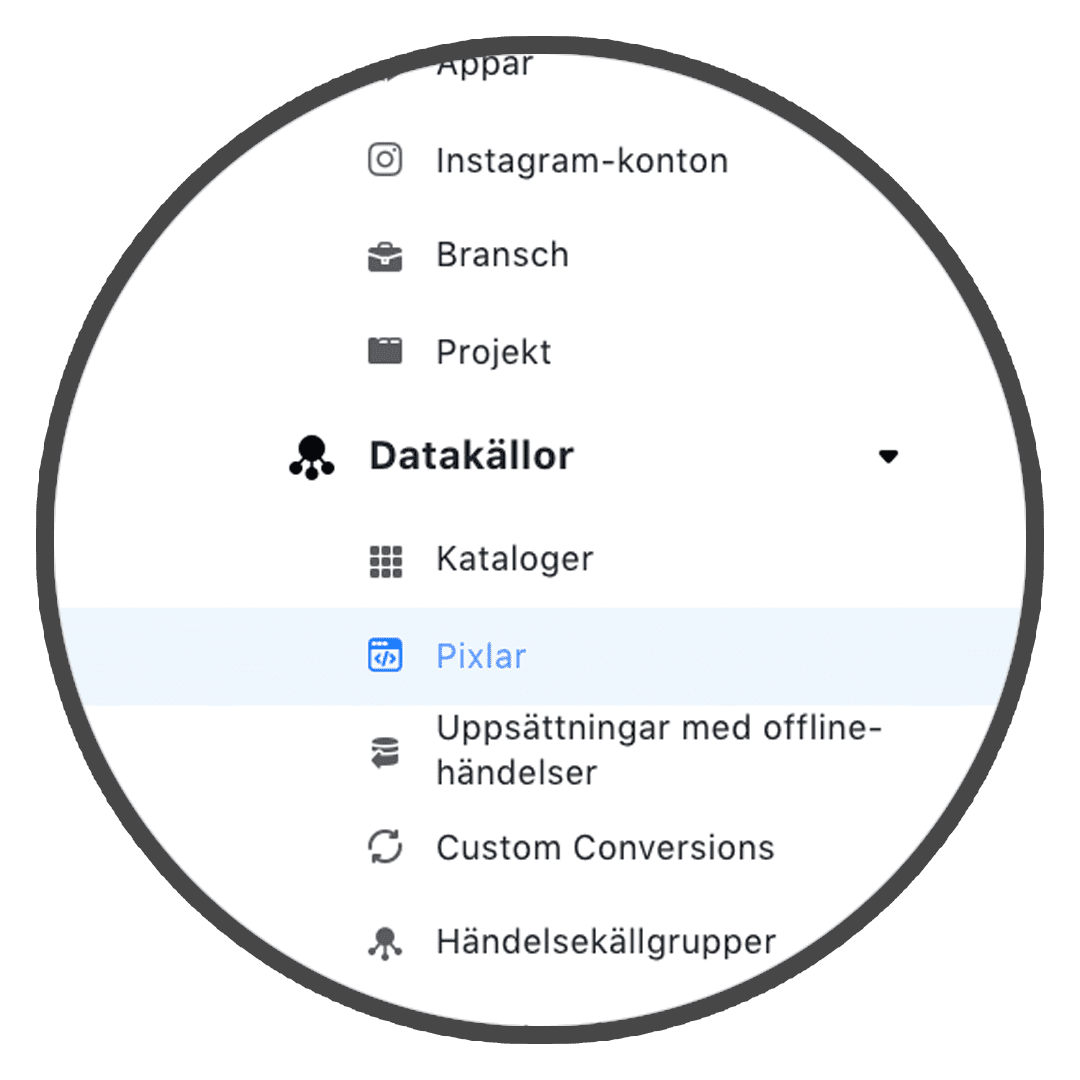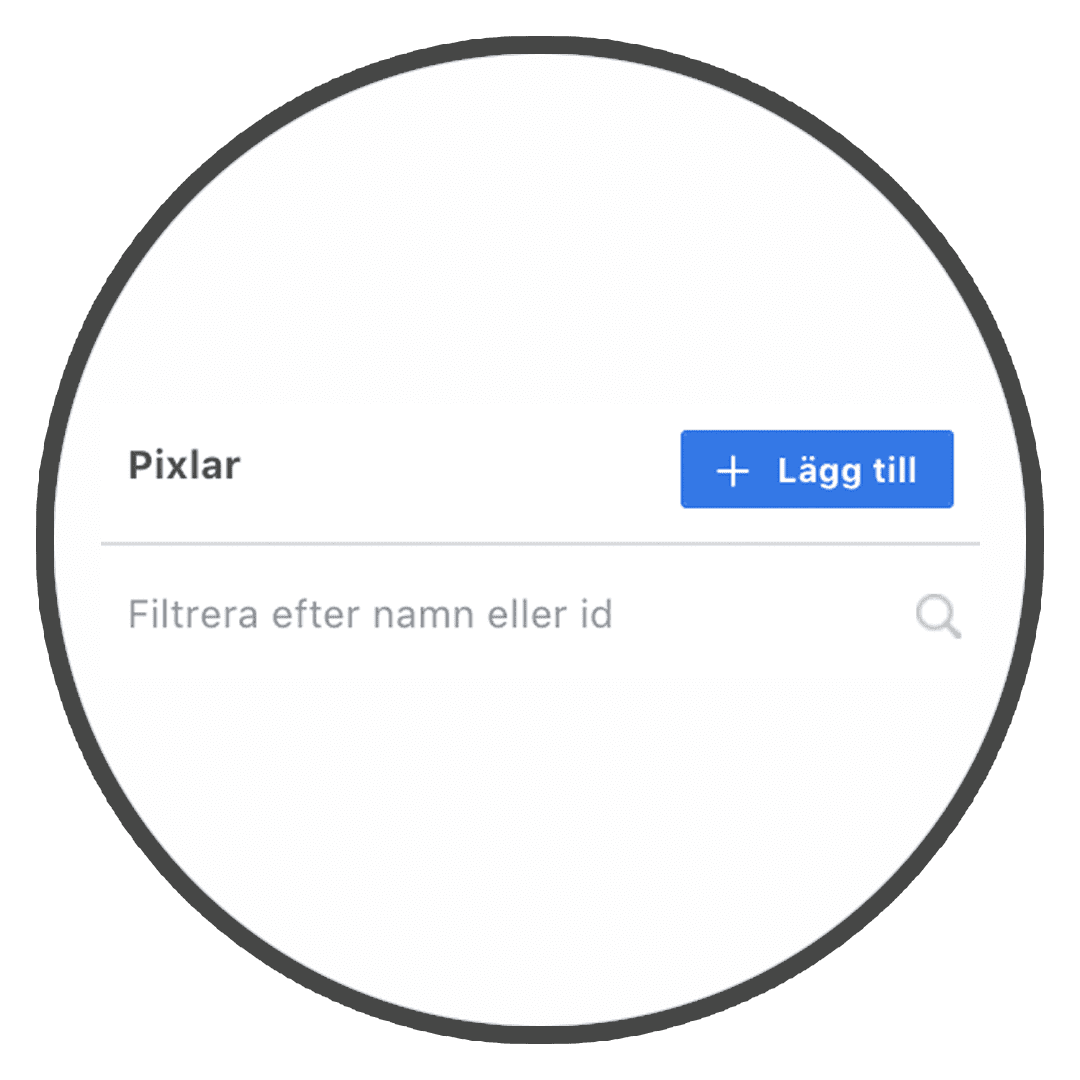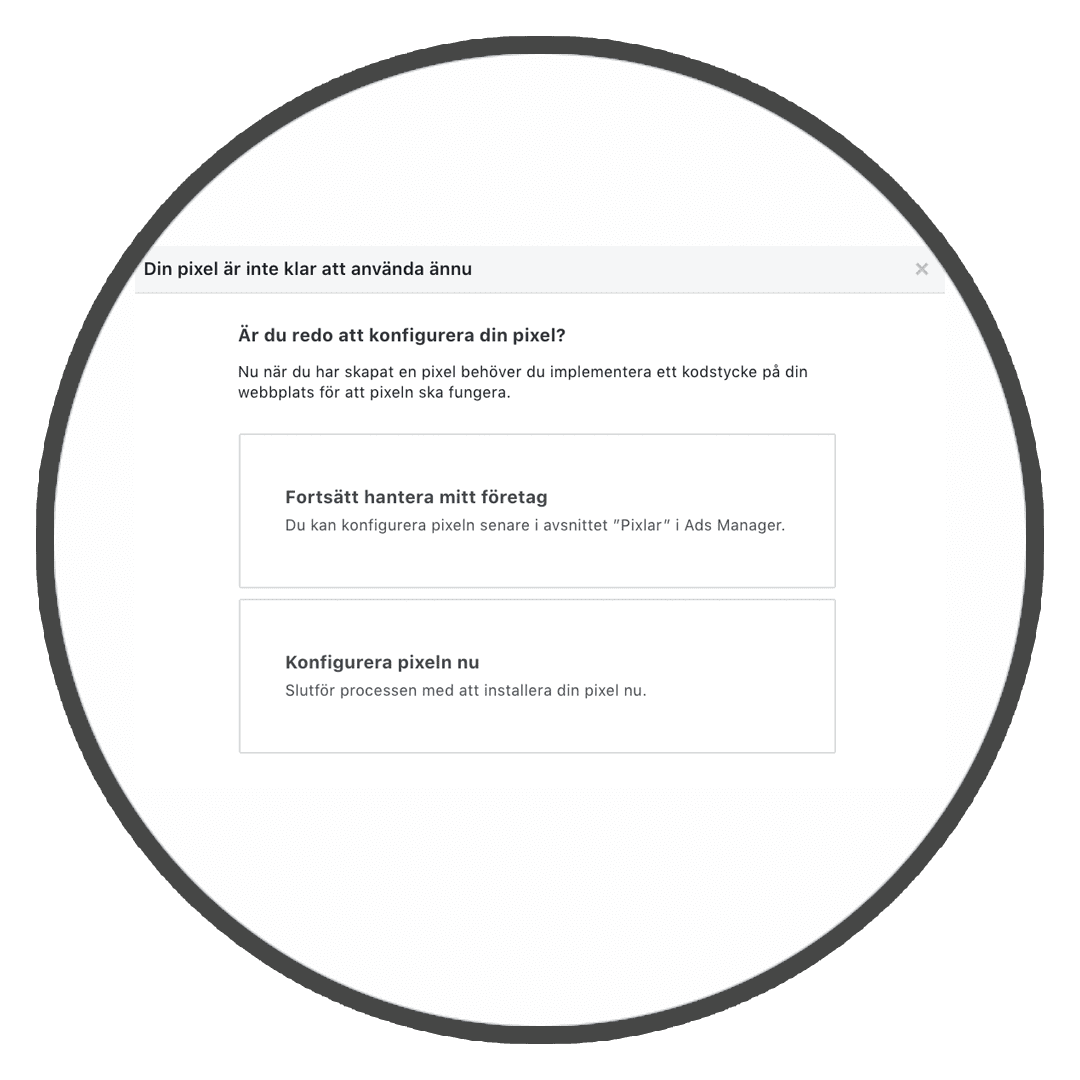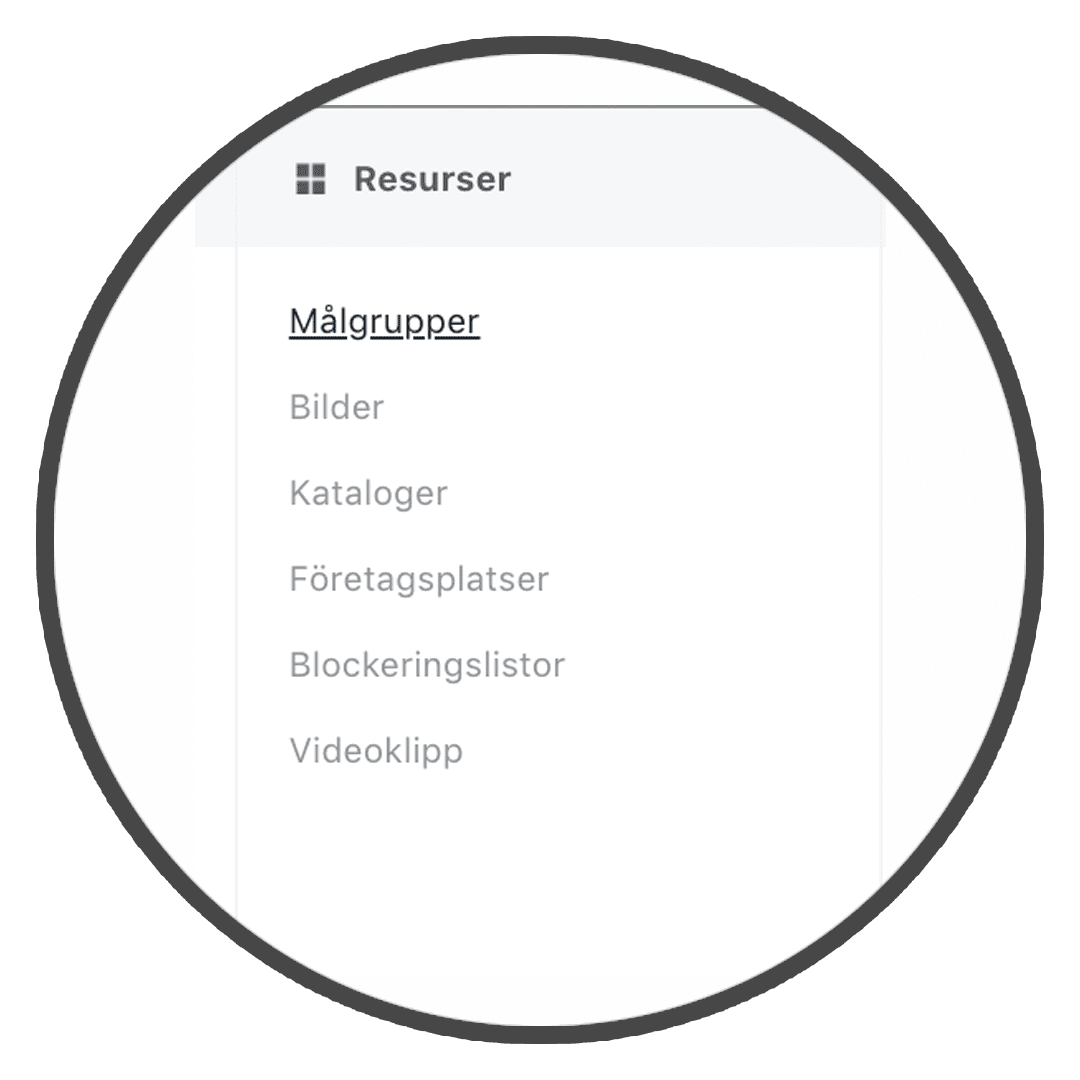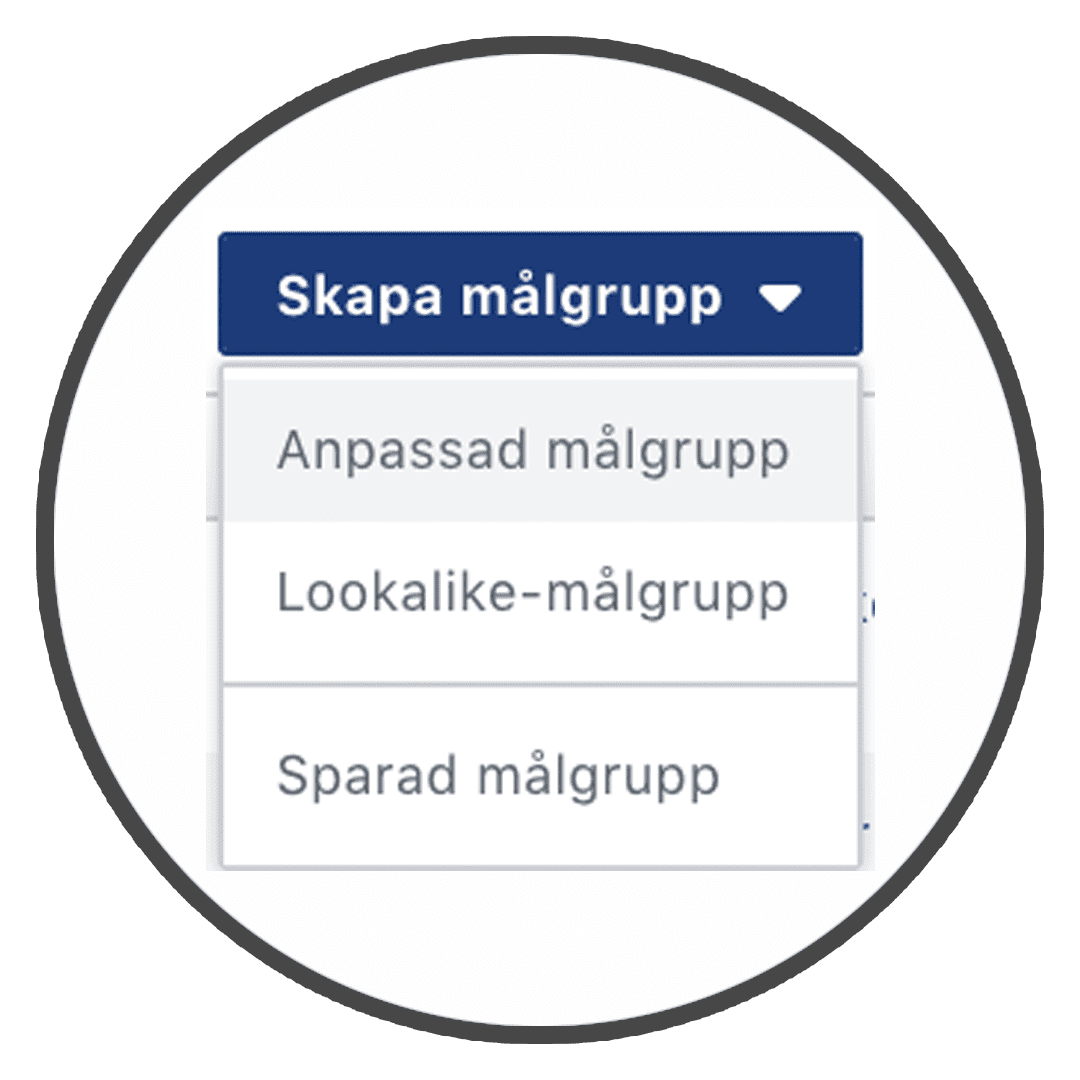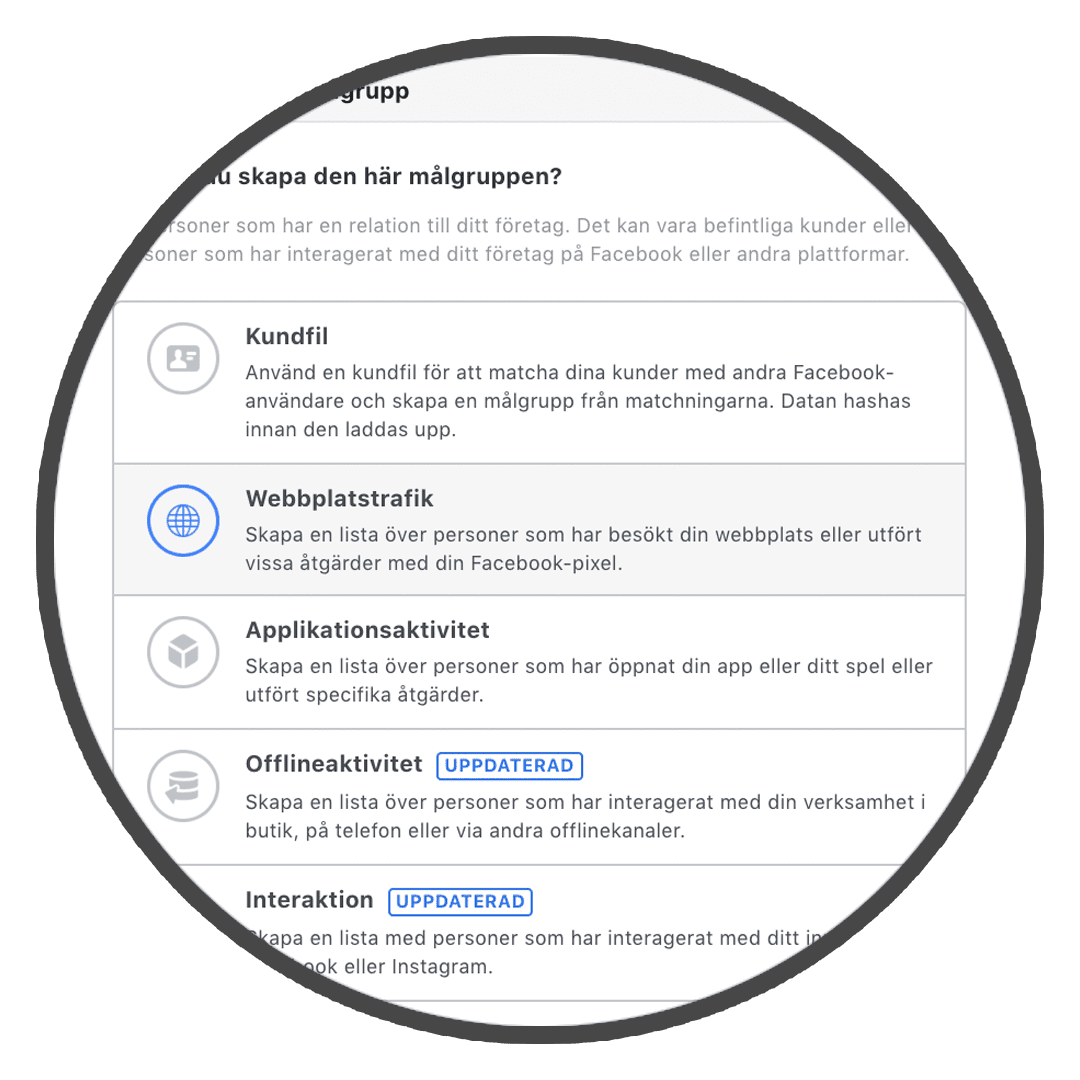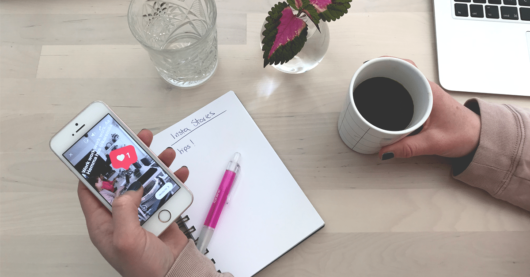Facebookpixeln är ett javascript som placeras i sektionen <head> på din webbplats.
Så här ser den ut:
<!– Facebook Pixel Code –>
<script>
!function(f,b,e,v,n,t,s)
{if(f.fbq)return;n=f.fbq=function(){n.callMethod?
n.callMethod.apply(n,arguments):n.queue.push(arguments)};
if(!f._fbq)f._fbq=n;n.push=n;n.loaded=!0;n.version=’2.0′;
n.queue=[];t=b.createElement(e);t.async=!0;
t.src=v;s=b.getElementsByTagName(e)[0];
s.parentNode.insertBefore(t,s)}(window, document,’script’,
’https://connect.facebook.net/en_US/fbevents.js’);
fbq(’init’, ’XXXXXXXXXXXX’);
fbq(’track’, ’PageView’);
</script>
<noscript><img height=”1″ width=”1″ style=”display:none”
src=”https://www.facebook.com/tr?id=XXXXXXXXXXX&ev=PageView&noscript=1″
/></noscript>
<!– End Facebook Pixel Code –>
Kom igång
Skapa en Facebook-pixel
Själva installationen av en Facebook-pixel är enkel. Först skapar du ett Facebook Business Manager-konto, därefter följer du de här enkla stegen.
- Logga in på Business Manager.
- Gå till företagsinställningar.
- Klicka på ”Datakällor” och välj ”Pixlar”.
- Klicka på ”Lägg till”.
- Namnge din pixel och ange URL:en till din webbplats (till exempel https://www.bebetteronline.se) och klicka på ”Skapa”.
- Klicka på ”Konfigurera pixeln nu”.






Installera Facebook-pixeln på din webbplats
Nu får du olika val beroende på vilken typ av webbplats du har:
- Google Tag Manager (rekommenderas)
Om du använder Google Tag Manager kan du installera pixeln automatiskt via ditt konto. Vi rekommenderar använda Google Tag Manager eftersom det ger stor flexibilitet när du vill utöka pixeln med andra funktioner som eventspårning och e-handelsspårning. Se hur du installerar Google Tag Manager här.
- WordPress
Om du använder WordPress kan du ladda ner ett tillägg och installera det på din webbplats. Följ Facebooks guide för WordPress här.
- Manuellt
Om du hellre vill implementera javascriptet manuellt kan du välja det. Då visas din unika kod som du kopierar och klistrar in i <head>.
Det finns ett par andra CMS-system och e-handelsplattformar som kan installera Facebook-pixel automatiskt. Bland annat Magento, Prestashop, Shopify, Wix, Woocommerce, Drupal och Joomla. Följ Facebooks guide för den plattform du väljer.
När du har implementerat pixeln går du tillbaka till business manager och väljer ”Pixlar” i hamburgermenyn uppe till vänster. I den ser du alla dina tillgängliga pixlar. De som är aktiva är markerade med en grön cirkel i högerkanten, som du ser på bilden nedan.
Aktiverad pixel
Skapa målgrupper i Facebook
Nu när du har installerat din pixel är det dags att använda den för att skapa målgrupper i business manager. Det är med hjälp av dem som du riktar annonsering mot särskilda grupper av webbplatsbesökare.
- Logga in på business manager.
- Klicka på ”Målgrupper” i hamburgermenyn uppe till vänster.
- Klicka på ”Skapa målgrupp” och välj ”Anpassad målgrupp”.
- Välj ”webbplatstrafik” i listan.



Vi kan börja med att skapa en målgrupp för alla webbplatsbesökare från de senaste 30–180 dagarna. Ge målgruppen ett namn, kanske ”Alla besökare på bebetteronline.se 180 dagar”. Klicka sedan på ”Skapa målgrupp”.
Målgrupper behöver nå en viss storlek för att fungera som de ska. Så om du driver en mindre webbplats är det toppen att ha en målgrupp som omfattar alla besökarna på webbplatsen under en längre tidsperiod, i och med att den borde bli tillräckligt stor med tiden.
För större företag kan den här sortens målgrupp däremot vara lite väl bred. Då är det läge att skapa fler och mer specifika målgrupper. Samma sak gäller om du vänder dig till flera målgrupper där samma annonsering inte är relevant för alla mottagare.
I de här fallen kan vi skapa målgrupper utifrån de webbplatssidor som besökarna har varit på hos er (eller inte har varit på). Till exempel kan de som har besökt en nätbutiks sidor för herrmode visas andra annonser än de som har besökt sidorna för dammode. De här målgrupperna skapar vi på samma sätt som i det tidigare exemplet, men vi väljer istället ”Personer som har besökt specifika webbsidor”. Kika på bilden nedan, där jag har valt alla som har besökt sidor som innehåller /kontakt de senaste 30 dagarna.

Vi kan också skapa målgrupper som har genomfört olika saker, exempelvis för de som har:
- Skickat kontaktformulär
- Startat en chatt
- Mailat eller ringt
- Visat specifika produkter
- Lagt till produkter i kundvagnen
- Köpt produkter
Sakerna i listan ovan är exempel på så kallad eventspårning, alltså spårning av specifika event eller händelser på er webbplats. Att installera eventspårning är mer avancerat. Hur det implementeras varierar beroende på vilken typ av webbplats du har och vilka händelser du vill spåra. De flesta CMS och e-handelsplattformar har lösningar för de vanligaste händelserna, men för att skapa unik spårning krävs ofta webbutveckling. Kontakta gärna oss om du behöver hjälp med händelsespårning för Facebook-pixeln.
Det är onödigt att skapa ett stort antal målgrupper. Annonsering på Facebook fungerar inte med för små segment. För att annonseringen ska fungera korrekt är det därför bättre att varje målgrupp får ordentlig volym. Min rekommendation för mindre webbplatser är att skapa en målgrupp för alla besökare och en till två andra målgrupper. Kanske en för personer som har konverterat och en utifrån en annan utgångspunkt.
Vad är lookalikes?
Lookalikes är användare på Facebook och Instagram vars digitala beteende liknar det som din målgrupp har. Du kan skapa lookalikes (eller tvillingar som det ofta kallas) från dina pixelmålgrupper och på så sätt nå ut till personer som sannolikt är intresserade av ditt erbjudande.
Istället för att välja ”män och kvinnor i åldern 25–55 som bor i Stockholm” som målgrupp för din annonsering kan du istället välja personer som påminner om dina bästa kunder. Du kan fortfarande segmentera på kön, ålder, geografisk plats och eventuella intressen/kopplingar, men med lookalikes utesluter du enkelt ett stort antal användare som troligen inte är intresserade av dina produkter.
Dynamisk produktremarketing
Om en besökare i din webbutik har tittat på något, lagt det i kundvagnen, avbrutit köp för eller köpt det kan du använda pixeln för att marknadsföra den produkten mot användaren på Facebook eller Instagram. Det kallas dynamisk produktremarketing. En förutsättning är att du har en produktfeed som skickas till Facebook och som paras ihop med rätt användare och steg i köpresan via produktens unika ID. På Facebook skapas sedan en ”Katalog” med alla produkter. Produktfeeden för Facebook påminner mycket om den som Google Shopping använder.
Jag tycker att alla webbplatser bör ha en Facebook-pixel installerad och minst en målgrupp vald. Även om du inte annonserar idag är det lika bra att låta målgrupper sitta och jäsa. På så sätt är de redan fulla med passande användare när du vill börja annonsera. Att använda pixeln är bättre än att ladda upp ett kundregister eller koppla ihop Facebook med tredjepartssystem. Dels eftersom listor snabbt blir inaktuella och dels eftersom GDPR har gjort det mer komplicerat att ladda upp listor med kontaktuppgifter. Har du frågor om Facebook-pixeln eller marknadsföring på sociala medier överlag, hör gärna av dig!